Oefening: een sprint plannen met behulp van leveringsplannen
U kunt nu een leveringsplan maken en gebruiken om een sprint te plannen in Azure DevOps.
Het Tailspin-team wil graag zien hoe leveringsplannen gaan werken. Ze hebben al twee teams met sprints ingesteld in Azure DevOps, dus nu kunnen ze de werkschema's controleren en optimaliseren.
U doet dit als volgt:
- Maak een leveringsplan.
- Voeg team sprints en mijlpalen toe.
- Werkitems opnieuw rangschikt zodat deze aan de algemene planning voldoen.
Een leveringsplan maken
U maakt een leveringsplan op het tabblad Leveringsplannen van Azure Boards. U kunt zoveel leveringsplannen maken als u nodig hebt om verschillende aspecten van uw organisatie te beheren.
Ga in Azure DevOps naar uw project.
Selecteer onder Borden de optie Leveringsplannen.
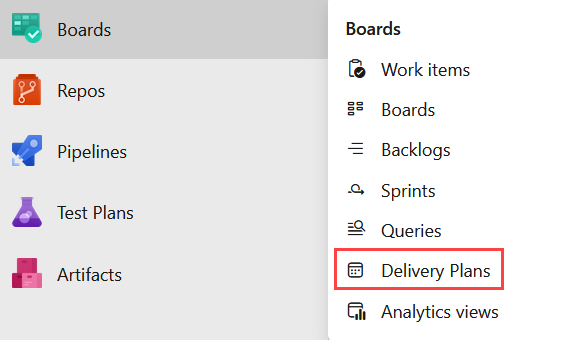
Selecteer Nieuw plan.
Voer in het formulier de volgende velden in:
- Naam: Space Game Delivery Plan.
- Selecteer de achterstandsitems voor het Space Game Web Team.
- Voeg de achterstandsitems van het team van de Space Game Engine toe met behulp van de optie Team toevoegen.
Het webteam en het Engine-team delen een gemeenschappelijke set achterstandsitems.
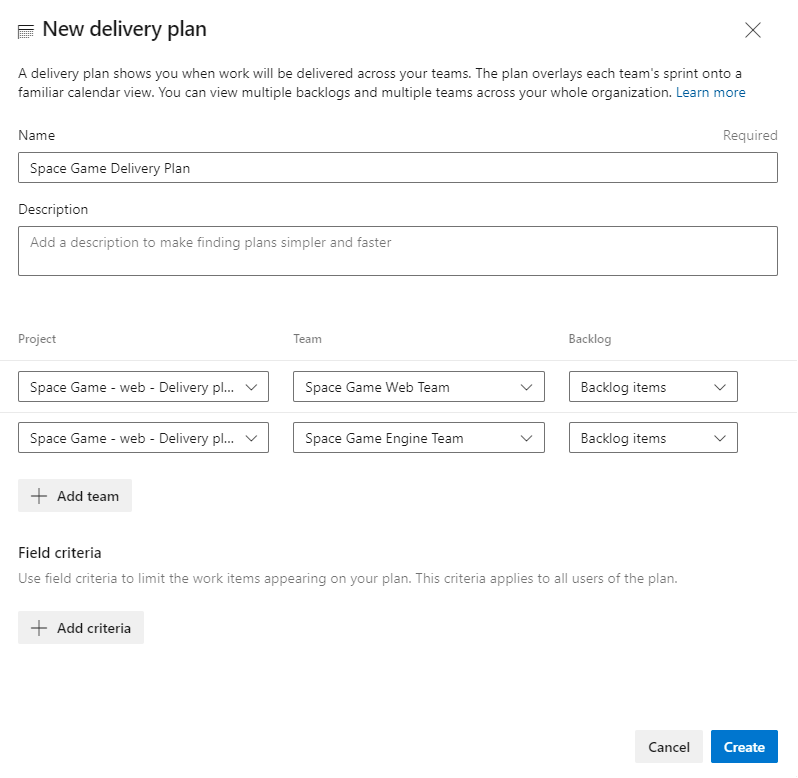
Selecteer Maken.
Notitie
Het teamproject dat voor deze module is gegenereerd, maakt gebruik van het Scrum-proces , niet het Basisproces dat in andere modules in dit leertraject wordt gebruikt. Hoewel het Basic-proces problemen gebruikt, maakt het Scrum-proces gebruik van backlog-items, die voor deze module functioneel hetzelfde zijn. U kunt leveringsplannen gebruiken met beide processen.
Markeringen voor planningspalen toevoegen
Mijlpaalmarkeringen kunnen als referentiepunten aan het leveringsplan worden toegevoegd. Ze helpen u bij het plannen van werk binnen de context van belangrijke of externe datums. Laten we nu een paar markeringen toevoegen. Hiervoor doet u het volgende:
Selecteer uw leveringsplan.
Selecteer Instellingen in de werkbalk rechtsboven en selecteer vervolgens in het deelvenster Planinstellingen markeringen.
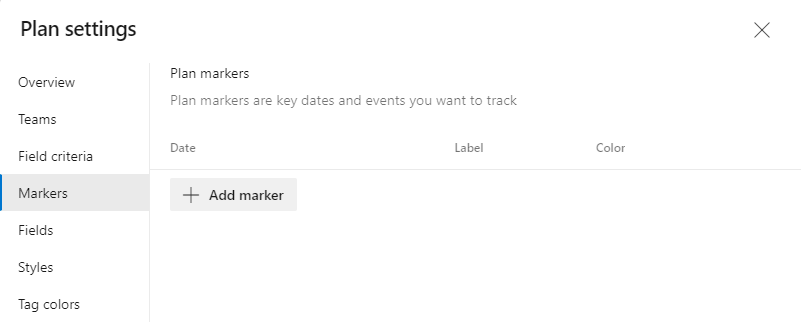
Selecteer Op het tabblad Markeringen de optie Markering toevoegen.
Voer in het formulier de volgende velden in:
- Datum: Selecteer een datum één week vanaf nu
- Label: Cliffchella
- Kleur: Rood
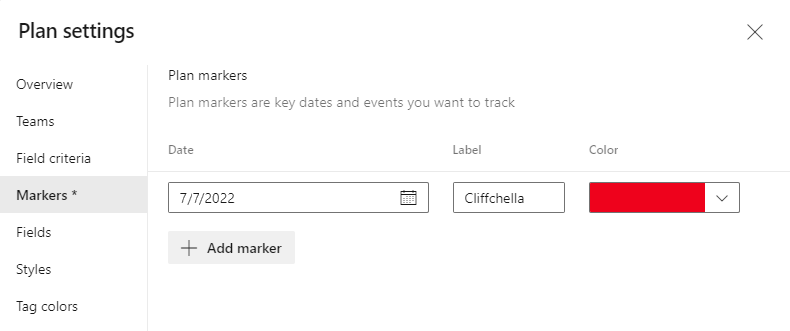
Herhaal het proces om markeringen toe te voegen met labels, datums en kleuren:
- Bèta: vijf weken vanaf vandaag (blauw)
- Jaarlijks bedrijfsfeest: zes weken vanaf vandaag (groen)
Selecteer Opslaan.
Gebruik de besturingselementen scrollen en uitzoomen om alle markeringen in beeld te brengen.
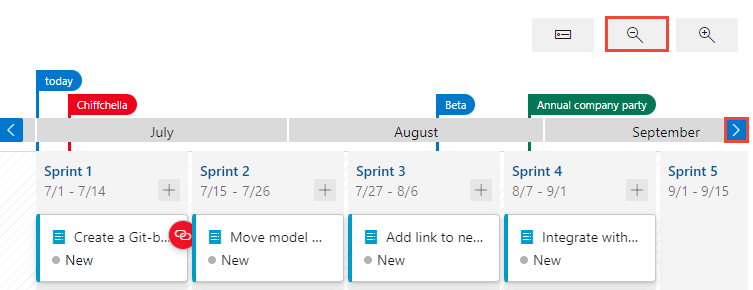
Selecteer de bètamarkering boven aan het ontwerpplan. Een ononderbroken lijn toont de grens van de bèta-mijlpaal.
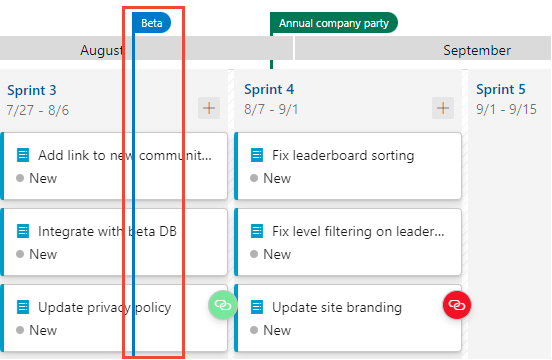
Het werkschema optimaliseren
U ziet dat er een werkitem is dat het webteam kan integreren met bèta-DB. Het is gepland voor voltooiing voordat de bètaversie gereed is. Dit is een probleem omdat dit werkitem afhankelijk is van die bètaversie.
Sleep het integratiewerkitem van Sprint 3 naar Sprint 4 om ervoor te zorgen dat de afhankelijkheid beschikbaar is.
Deze wijziging opent een aanzienlijke hoeveelheid bandbreedte in Sprint 3. Omdat die tijd nu beschikbaar is voor productief werk, sleept u de twee Fix-werkitems van Sprint 4 terug naar Sprint 3.
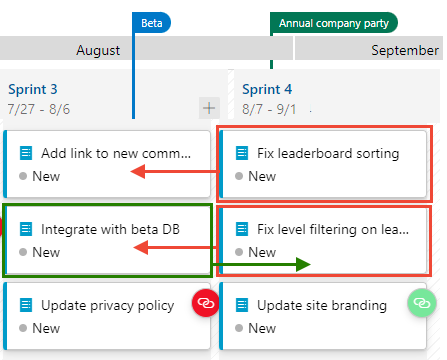
Uw uiteindelijke sprintplan moet er ongeveer als volgt uitzien:
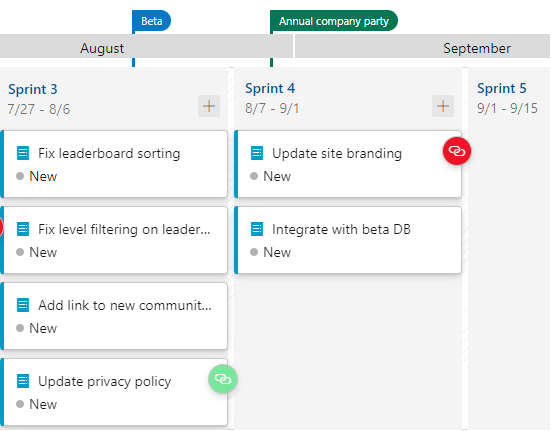
Hoewel het team enkele aanpassingen heeft aangebracht, hebben ze niet alle afhankelijkheidsproblemen opgelost die in het leveringsplan worden geïdentificeerd. In de volgende les leert u meer over afhankelijkheden en hoe u de problemen kunt oplossen die in de planning kunnen optreden.